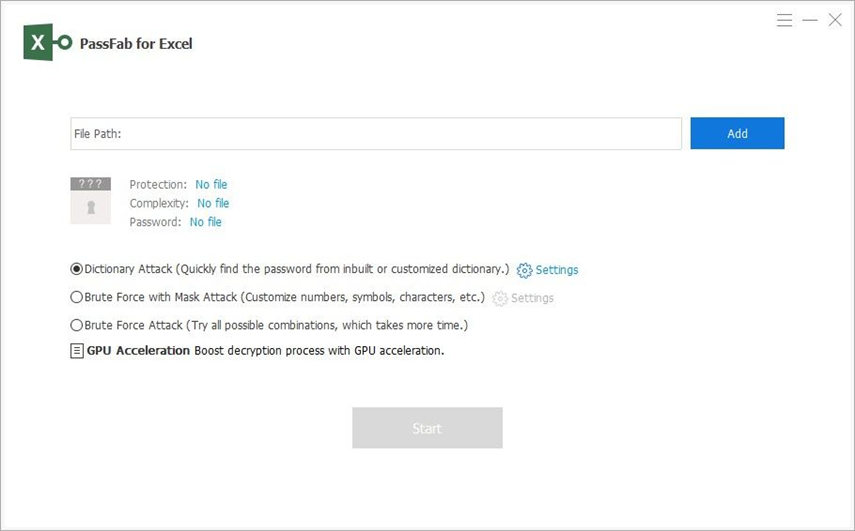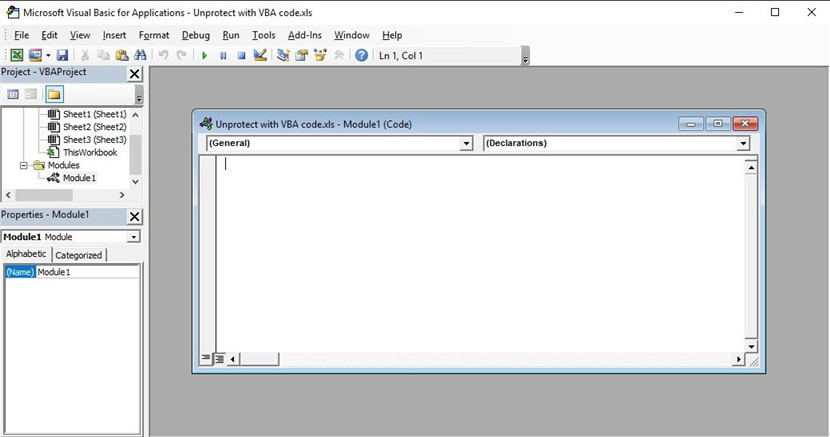Zajímá vás, jak odemknout Excel 2016 bez hesla? Dobře, tak jsme vás pokryli!
V zásadě existují dva typy ochrany aplikace Excel, které vyžadují různé metody k obejití. Z tohoto důvodu je nanejvýš důležité, abyste určili typ ochrany aplikace Excel, kterou používáte. Za prvé, Excel poskytuje ochranu listu. V tomto scénáři mohou uživatelé otevřít soubor Excel a číst jeho obsah. Uživatelé nemohou uvnitř souboru nic měnit ani upravovat.
Na druhou stranu druhým typem ochrany je ochrana sešitu. Zde je chráněn celý soubor Excel a uživatelé jej bez zadání hesla nemohou ani otevřít. V tomto článku vás provedeme tím, jak efektivně cílit na oba výše zmíněné scénáře.
Co je sešit a list v Excelu?
Abyste pochopili rozdíl mezi ochranou sešitu aplikace Excel a ochranou listu aplikace Excel, musíte plně porozumět tomu, co je sešit a list. Jednoduše řečeno, list nebo list je jedna stránka, která je vytvořena jakýmkoli elektronickým tabulkovým procesorem, jako jsou Tabulky Google a Microsoft Excel. Na druhou stranu sešit je název daný souboru aplikace Excel.
Sešit se může skládat z jednoho nebo více listů nebo listů. Ochrana listů nabízená aplikací Excel je poměrně jednoduchá a lze ji snadno obejít pomocí důvěryhodného softwaru třetích stran. Naopak ochrana excelového sešitu je mnohem složitější a obtížněji prolomitelná. Přečtěte si dále, abyste porozuměli možným metodám, pomocí kterých můžete zrušit ochranu sešitu aplikace Excel a listu aplikace Excel.
Jak zrušit ochranu sešitu Excel bez hesla - Excel 2016
Nejprve si musíte být jisti typem ochrany aplikace Excel, kterou používáte. Pokud soubor aplikace Excel nelze otevřít bez zadání hesla, znamená to, že je pro daný soubor aplikace Excel povolena ochrana sešitu aplikace Excel. V tomto případě je nejlepší použít spolehlivý nástroj třetí strany, který vám pomůže zrušit ochranu sešitu aplikace Excel. Budete rádi, když víte, že máme ten nejjednodušší a vysoce efektivní software, který můžete k tomuto účelu použít.
Metoda 1: Odemkněte sešit aplikace Excel bez hesla prostřednictvím PassFab pro Excel
Abyste pochopili, jak odemknout sešit Excel bez hesla, představíme vám PassFab pro Excel . PassFab je vynikající nástroj, který vám umožní odemknout sešity aplikace Excel během několika sekund. PassFab je bezpečný a spolehlivý nástroj pro dešifrování Excelu, který používají tisíce zákazníků po celém světě.
Výhody PassFab pro Excel
- Díky vysoce intuitivnímu a uživatelsky přívětivému rozhraní je použití softwaru neuvěřitelně snadné
- Tři jedinečné typy útoků heslem, které pomohou identifikovat vaše heslo ochrany Excel
- 96% úspěšnost nalezení ztracených hesel ochrany Excel
Cena PassFab pro Excel
PassFab for Excel je cenově dostupný dešifrovací nástroj Excel, který lze zakoupit v následujících třech licencích.
- Licence na 1 měsíc za 15,95 $.
- Licence na 1 rok za 19,95 $
- Doživotní licence za 39,95 $
Navštivte Nákupní stránka PassFab pro registraci vašeho PassFab pro Excel.
Video průvodce
Textový průvodce: Jak odemknout Excel 2016 pomocí PassFab pro Excel
Spusťte software a na domovské stránce vyberte „Remove Excel Open Password“.

Pomocí možnosti „Přidat“ importujte soubor Excel.

Vyberte požadovaný typ útoku a stiskněte „Start“.

Poté se objeví dialogové okno s heslem spojeným s chráněným excelovým listem. Toto heslo můžete použít k obejití ochrany sešitu aplikace Excel.

Jak zrušit ochranu listu Excel bez hesla - Excel 2016
Nyní pojďme diskutovat o tom, jak odemknout list Excel bez hesla. Chcete-li identifikovat tento scénář, otevřete soubor aplikace Excel. Pokud se soubor otevře normálně a umožňuje vám číst jeho obsah, ale nemůžete jej měnit, znamená to, že list aplikace Excel je chráněn. Zde jsou dva nejvíce doporučené způsoby, jak obejít ochranu listu Excel.
Metoda 1: Zrušení ochrany listu aplikace Excel bez hesla prostřednictvím jazyka VBA
Prvním řešením, jak zrušit ochranu excelového listu bez hesla, je použití VBA. Pro ty z vás, kteří neznají VBA, je Visual Basic for Applications nebo VBA v podstatě programovací jazyk vyvinutý společností Microsoft. VBA umožňuje zrušit ochranu struktury sešitu v sešitu aplikace Excel.
Textový průvodce
- Otevřete soubor aplikace Excel ve struktuře sešitu.
- Po otevření souboru stisknutím kláves Alt + F11 na klávesnici povolte funkci Microsoft Visual Basic for Applications.
Z horního hlavního panelu přejděte na kartu „Vložit“ a vyberte „Modul“. Dále zkopírujte a vložte níže uvedený pseudokód do vyskakovacího okna.
Sub PasswordBreaker()
Prolomí ochranu listu heslem.
Dim i As Integer, j As Integer, k As Integer
Dim l As Integer, m As Integer, n As Integer
Dim i1 As Integer, i2 As Integer, i3 As Integer
Dim i4 As Integer, i5 As Integer, i6 As Integer
Při chybě pokračovat dále
Pro i = 65 až 66: Pro j = 65 až 66: Pro k = 65 až 66
Pro l = 65 až 66: Pro m = 65 až 66: Pro i1 = 65 až 66
Pro i2 = 65 až 66: Pro i3 = 65 až 66: Pro i4 = 65 až 66
Pro i5 = 65 až 66: Pro i6 = 65 až 66: Pro n = 32 až 126
ActiveSheet.Unprotect Chr(i) & Chr(j) & Chr(k) & _ Chr(l) & Chr(m) & Chr(i1) & Chr(i2) & Chr(i3) & _ Chr(i4) & Chr(i5) & Chr(i6) & Chr(n)
Pokud ActiveSheet.ProtectContents = False Then
MsgBox "Heslo je " & Chr(i) & Chr(j) & _ Chr(k) & Chr(l) & Chr(m) & Chr(i1) & Chr(i2) & _ Chr(i3) & Chr( i4) & Chr(i5) & Chr(i6) & Chr(n)
Exit Sub
End If
Další: Další: Další: Další: Další: Další: Další
Další: Další: Další: Další: Další: Další: Další
End Sub
- Nakonec stiskněte „F5“ pro spuštění vloženého pseudokódu. Objeví se nový sešit, který je podobný původnímu, ale bez ochrany listu Excel. Tento sešit si můžete uložit, kam chcete.
Časté dotazy o VBA
Q1: Jaká je úspěšnost VBA?
A1: VBA funguje pouze pro 2010 nebo starší verze Excelu. Tato metoda nabízí 100% úspěšnost odstranění hesel listu Excel.
Q2: Může VBA odebrat heslo pro více listů?
A2: Ano, VBA může odebrat více hesel listů současně.
Metoda 2: Odemknout list aplikace Excel bez hesla
Dalším možným řešením, jak odblokovat excelový list bez hesla, je pomocí spolehlivého softwaru třetích stran s podobným účelem. Zde se důrazně doporučuje používat PassFab pro Excel . PassFab for Excel je víceúčelový nástroj, který vám může pomoci odemknout sešity aplikace Excel a také listy aplikace Excel. PassFab pro Excel nabízí funkci „Odebrat heslo pro omezení aplikace Excel“, která vám umožní během několika sekund odstranit heslo listu Excel.
Zde je seznam všeho, co můžete dělat s funkcí „Odebrat heslo pro omezení aplikace Excel“.
- Odstraňuje heslo pro omezení aplikace Excel, aby vám pomohl upravit, kopírovat a tisknout list aplikace Excel.
- Odstraní heslo aplikace Excel, aniž by došlo k poškození dat uložených v souboru.
- Vytvoří duplicitní soubor aplikace Excel s podobnými daty, ale bez hesla.
Textový průvodce
Spusťte software a na domovské stránce vyberte „Remove Excel Restriction Password“.

Klepněte na možnost „Importovat soubor Excel“ a vyberte chráněný soubor Excel. Poté klikněte na „Odstranit“.

Trpělivě počkejte několik sekund, než PassFab odstraní heslo. Poté vyberte „Otevřít složku“ a přejděte do nového umístění souboru.

Závěr
Po přečtení tohoto článku víte, jak odemknout sešit Excel bez hesla. Jak jste si museli všimnout, není to těžké. Ve skutečnosti, pokud k tomuto účelu použijete správný nástroj, vaše úsilí je minimalizováno. Ještě jednou vám doporučujeme použít PassFab pro Excel které vám pomohou snadno obejít všechny typy ochrany aplikace Excel!